

Wenn Sie in der Wartungsplanübersicht auf das Symbol Kopieren klicken, erscheint das folgende Auswahlfenster.
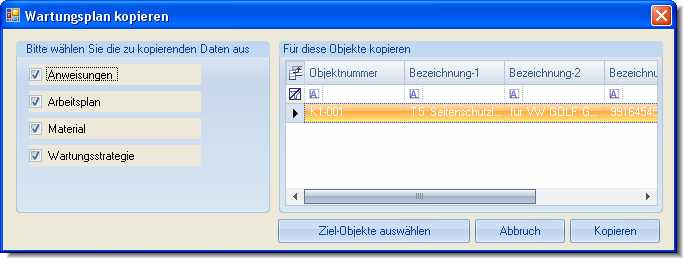
In diesem Auswahlfenster können Sie bestimmen, welche Bestandteile des Original-Wartungsplans in die rechts ausgewählten Objekte kopiert werden sollen.
![]() Bitte beachten Sie, dass die Objektnummer des Original-Wartungsplans automatisch übernommen wird, weil das Duplizieren eines Wartungsplans innerhalb eines Objektes grundsätzlich angenommen wird.
Bitte beachten Sie, dass die Objektnummer des Original-Wartungsplans automatisch übernommen wird, weil das Duplizieren eines Wartungsplans innerhalb eines Objektes grundsätzlich angenommen wird.
|
Anweisungen |
Alle Anweisungen des Original-Wartungsplans mit dem Status (A)ktiv werden kopiert |
|
Arbeitsplan |
Alle Arbeitsgänge des Original-Wartungsplans mit dem Status (A)ktiv werden kopiert |
|
Material |
Alle Materialien des Original-Wartungsplans mit dem Status (A)ktiv werden kopiert |
|
Wartungsstrategie |
Die Wartungsstrategie des Original-Wartungsplans wird kopiert |
|
Ziel-Objekte auswählen |
Wenn Sie den markierten Wartungsplan für weitere Objekte verwenden möchten, können Sie mit Hilfe dieser Schaltfläche weitere Objektnummern auswählen und in die Tabelle übernehmen. |
|
Abbruch |
Ihre Auswahl wird verworfen und der Wartungsplan wird nicht kopiert. |
|
Kopieren |
Der markierte Wartungsplan wird in alle in der Tabelle aufgeführten Objekte kopiert. |
Bitte aktivieren Sie die zu kopierenden Bestandteile des Wartungsplans.
Wählen Sie ggf. mit Hilfe der Schaltfläche Ziel-Objekte auswählen weitere Objekte aus.
Klicken Sie auf die Schaltfläche Kopieren.
Daraufhin kopiert die Software den markierten Wartungsplan in alle ausgewählten Objekte und schließt das Fenster.
Anschließend können Sie den kopierten Wartungsplan des Zielobjektes individuell verändern.
Bitte markieren Sie die zu löschenden Objekte.
Klicken Sie auf die Schaltfläche ENTF.